Czy chciałbyś mieć adres e-mail z własnej domeny, ale wolisz interfejs Gmaila i integrację z Dokumentami Google? Oto, jak możesz dodać bezpłatną usługę Google Apps Standard do swojej witryny i uzyskać to, co najlepsze z obu światów.
Uwaga : Aby zarejestrować się w Google Apps i skonfigurować je w swojej domenie, musisz mieć możliwość dodawania informacji do swojego bloga WordPress lub ręcznej zmiany ustawień domeny.
Pierwsze kroki
Przejdź na stronę rejestracji w Google Apps ( link poniżej ) i kliknij Zaczynaj przycisk po prawej stronie. Pamiętaj, że rejestrujemy się w bezpłatnej usłudze Google Apps, która umożliwia maksymalnie 50 użytkownikom; jeśli potrzebujesz więcej niż 50 adresów e-mail w swojej domenie, możesz wybrać Premiere Edition zamiast tego za 50 USD rocznie.
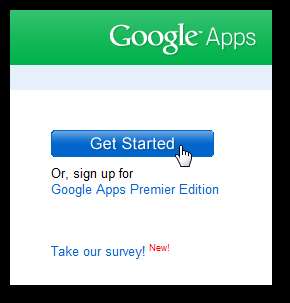
Wybierz, że jesteś administratorem domeny i wprowadź domenę lub subdomenę, której chcesz używać z Google Apps. Tutaj dodajemy Google Apps do techinch.com witryna, ale zamiast tego moglibyśmy dodać aplikacje do mail.techinch.com w razie potrzeby… kliknij Zaczynaj .
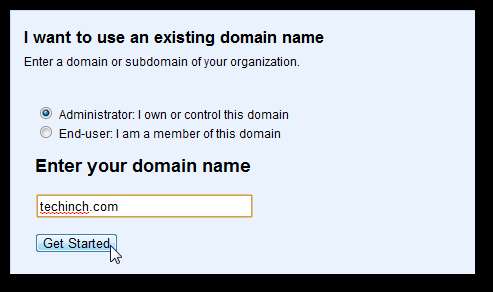
Wprowadź swoje imię i nazwisko, numer telefonu, istniejący adres e-mail i inne informacje administratora. Strona rejestracji w Google Apps zawiera również pytania ankietowe dotyczące Twojej organizacji, ale musisz wypełnić tylko wymagane pola.
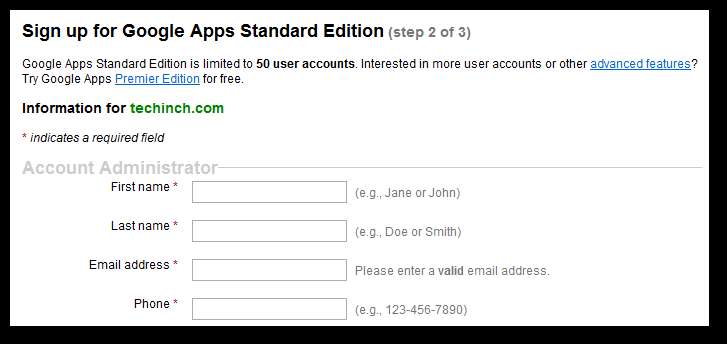
Na następnej stronie wprowadź nazwę użytkownika i hasło do konta administratora. Zauważ, że nazwa użytkownika będzie również administracyjnym adresem e-mail jako Nazwa Użytkownika @ yourdomain.com .
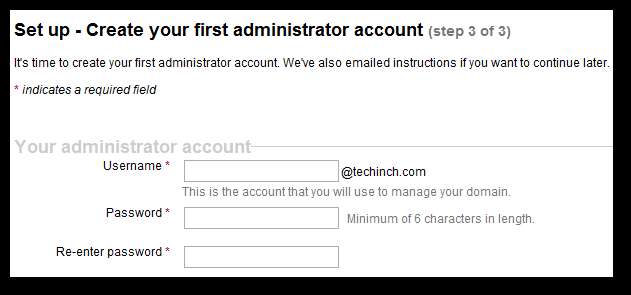
Teraz możesz uwierzytelnić swoje konto Google Apps w swojej domenie. Kroki różnią się nieco w zależności od tego, czy Twoja witryna znajduje się na WordPress.com, czy we własnej usłudze hostingowej lub serwerze, więc pokażemy, jak to zrobić w obie strony.
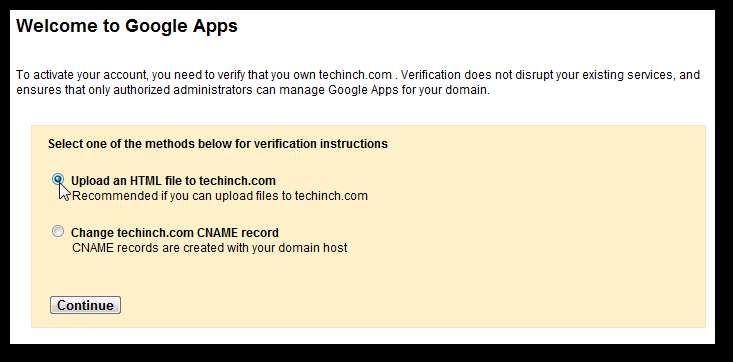
Uwierzytelnij i zintegruj Google Apps z WordPress.com
Aby dodać Aplikacje Google do domeny, z którą masz połączenie Twój blog WordPress.com , Wybierz Zmień rekord CNAME twoja_domena.com i kliknij Kontyntynuj .
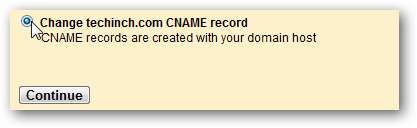
Skopiuj kod pod # 2, który powinien wyglądać mniej więcej tak google abcdefg 123456 . Nie klikaj przycisku na dole; poczekaj, aż zakończymy następny krok.
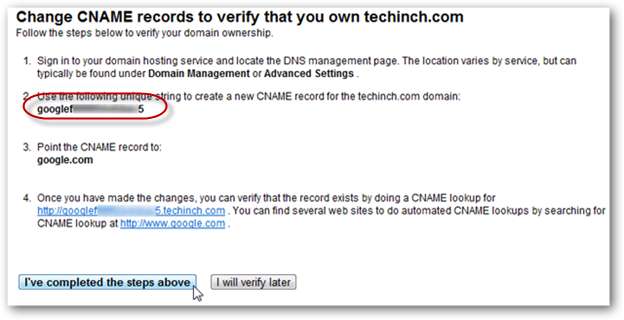
Teraz w osobnym oknie lub karcie przeglądarki otwórz pulpit nawigacyjny WordPress. Kliknij strzałkę obok Aktualizacje i wybierz Domeny z menu.
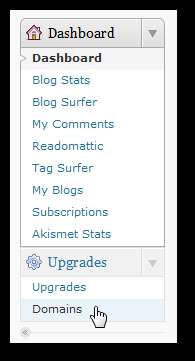
Kliknij Edytuj DNS link obok nazwy domeny, którą dodajesz do Google Apps.
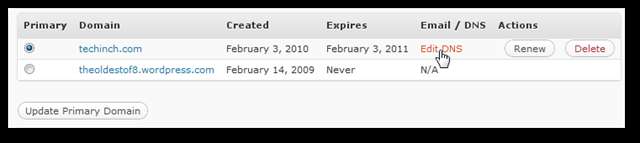
Przewiń w dół do aplikacje Google i wklej swój kod z Google Apps do kod weryfikacyjny pole. Kliknij Generuj rekordy DNS kiedy skończysz.
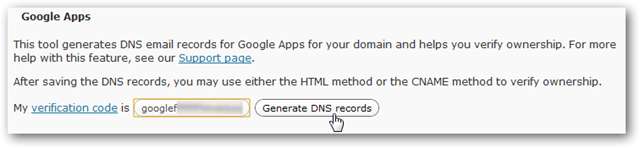
Spowoduje to dodanie potrzebnych ustawień DNS do Twoich rekordów w polu nad aplikacje Google Sekcja. Kliknij Zapisz rekordy DNS.
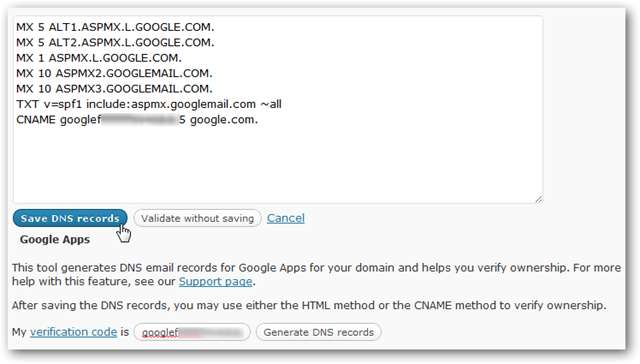
Teraz wróć do strony rejestracji w Google Apps i kliknij Wykonałem powyższe kroki .
Uwierzytelnij Google Apps na swoim własnym serwerze
Jeśli Twoja witryna jest hostowana na Twoim serwerze lub koncie hostingowym, musisz wykonać kilka dodatkowych czynności, aby dodać Google Apps do swojej domeny. Możesz dodać rekord CNAME do swojego usługodawcy hostingowego domeny, korzystając z tych samych informacji, których używałbyś w przypadku konta WordPress, lub przesłać plik HTML do głównego katalogu swojej witryny. W tym teście prześlemy plik HTML do naszej witryny w celu weryfikacji.
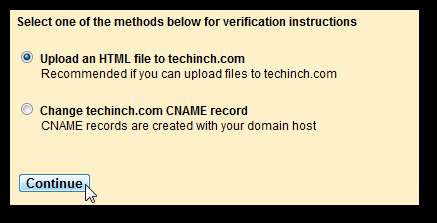
Skopiuj kod pod # 1, który powinien wyglądać mniej więcej tak google abcdefg 123456 . Nie klikaj przycisku na dole; poczekaj, aż wykonamy następny krok jako pierwszy.
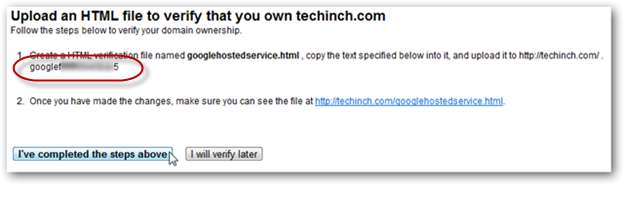
Utwórz nowy plik HTML i wklej w nim kod. Możesz to łatwo zrobić w Notatniku: utwórz nowy dokument, wklej kod, a następnie zapisz jako googlehostedservice.html . Pamiętaj, aby wybrać typ jako Wszystkie pliki w przeciwnym razie plik będzie miał rozszerzenie .txt.
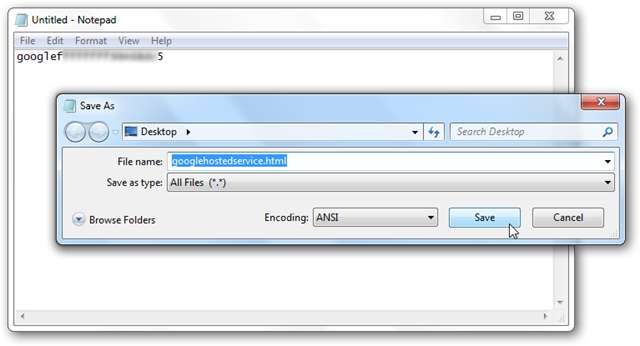
Prześlij ten plik na swój serwer sieciowy za pośrednictwem protokołu FTP lub pulpitu nawigacyjnego witryny internetowej. Upewnij się, że znajduje się on na najwyższym poziomie struktury katalogów Twojej witryny i spróbuj odwiedzić go pod adresem yoursite.com/googlehostedservice.html .
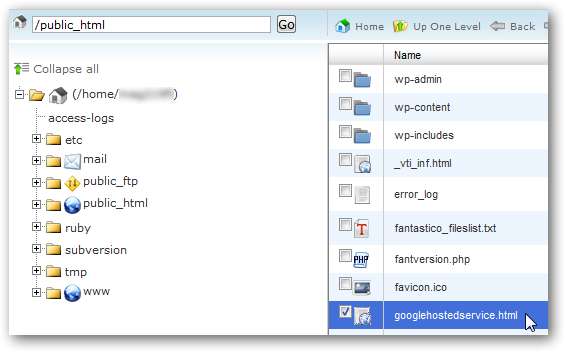
Teraz wróć do strony rejestracji w Google Apps i kliknij Wykonałem powyższe kroki .
Skonfiguruj swój adres e-mail w Google Apps
Gdy to zrobisz, Twoje konto Google Apps powinno zostać aktywowane i gotowe do zakończenia konfiguracji. Google Apps zaoferuje uruchomienie przewodnika, który przeprowadzi Cię przez pozostałą część procesu; możesz kliknąć Uruchom przewodnik jeśli chcesz, lub kliknij Pomiń ten przewodnik aby kontynuować samodzielnie i przejść bezpośrednio do panelu aplikacji.
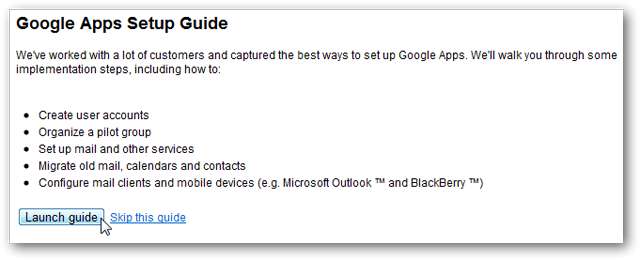
Jeśli zdecydujesz się otworzyć przewodnik, będziesz mieć możliwość łatwego poznania podstaw administracji Google Apps. Po ukończeniu samouczka zostaniesz przeniesiony do panelu Google Apps.
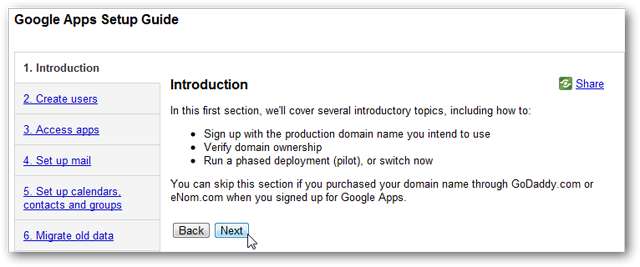
Większość Google Apps będzie dostępna do natychmiastowego użytku, ale konfiguracja poczty e-mail może wymagać nieco więcej czasu. Kliknij Aktywuj e-mail aby Twoja poczta e-mail działająca w Gmailu działała w Twojej domenie.
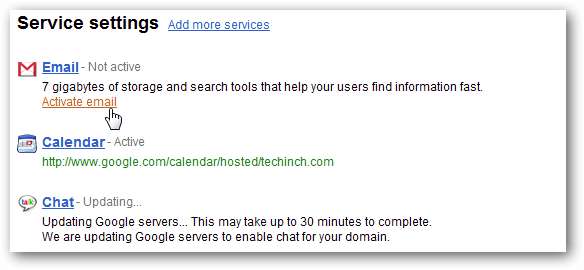
Dodaj rekordy MX Google do swojego serwera
Aby poczta była kierowana do Google, musisz dodać rekordy MX Google do swojego rejestratora domeny. Jeśli Twoja domena jest hostowana na WordPress.com, zmiany zostały już wprowadzone, więc po prostu kliknij Wykonałem te czynności . W przeciwnym razie musisz ręcznie dodać te rekordy przed kliknięciem tego przycisku.
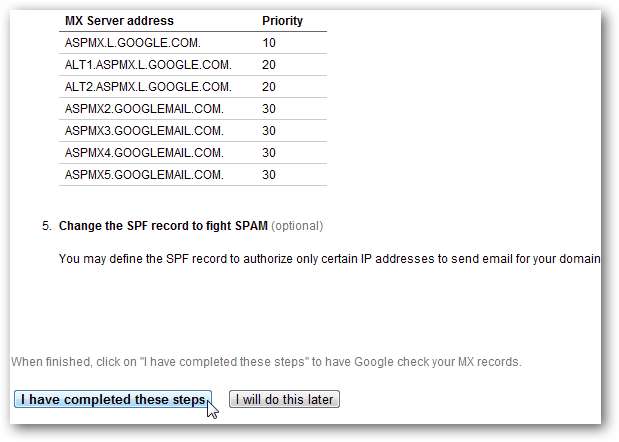
Dodawanie wpisów MX jest dość łatwe, ale kroki mogą zależeć od firmy hostingowej lub rejestratora. W przypadku niektórych hostów może być konieczne skontaktowanie się z pomocą techniczną, aby dodali za Ciebie rekordy MX. Host naszej witryny używa popularnego cPanel do administrowania witryną, więc oto jak dodaliśmy wpisy MX przez cPanel.
Dodaj wpisy MX przez cPanel
Zaloguj się do cPanel swojej witryny i kliknij Wpis MX link pod Poczta .
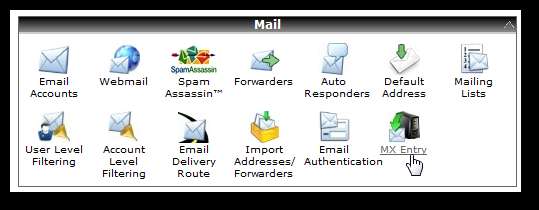
Usuń najpierw wszelkie istniejące rekordy MX dla swojej domeny lub subdomeny, aby uniknąć komplikacji lub interakcji z Google Apps. Jeśli uważasz, że w przyszłości możesz chcieć wrócić do starej usługi poczty e-mail, zapisz kopię rekordów, aby w razie potrzeby móc wrócić do poprzedniej wersji.
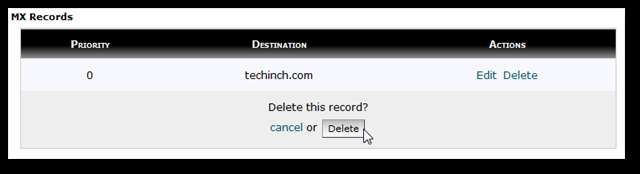
Teraz wprowadź rekordy MX wymienione przez Google. Oto nasze konto po dodaniu wszystkich wpisów do naszego konta.
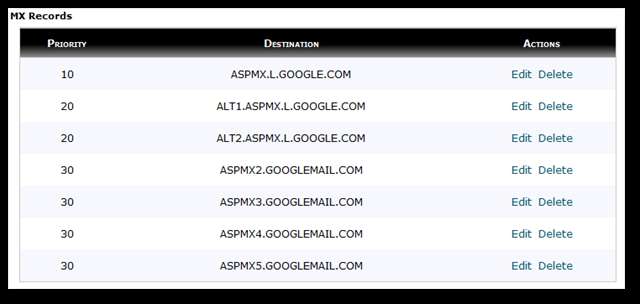
Na koniec wróć do pulpitu nawigacyjnego Google Apps i kliknij Wykonałem te czynności przycisk u dołu strony.
Aktywacja usługi
Oficjalnie zakończyłeś aktywację i konfigurację konta Google Apps. Google będzie najpierw musiał sprawdzić rekordy MX Twojej domeny; w naszym teście zajęło to tylko około godziny, ale Google ostrzega, że w niektórych przypadkach może to zająć do 48 godzin.
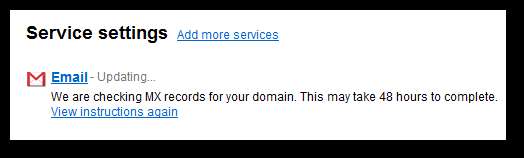
Możesz wtedy zobaczyć, że Google aktualizuje swoje serwery przy użyciu informacji o Twoim koncie. Po raz kolejny zajęło to znacznie mniej czasu niż szacuje Google.
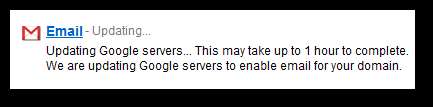
Gdy wszystko się skończy, możesz kliknąć link, aby uzyskać dostęp do skrzynki odbiorczej nowego konta e-mail administratora w Google Apps.
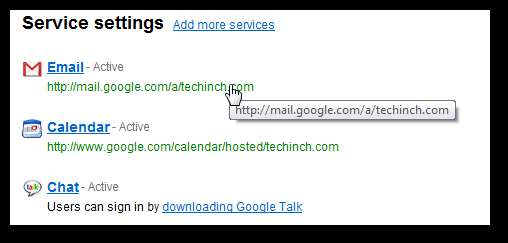
Witamy w Gmailu… we własnej domenie! Wszystkie aplikacje Google działają w tej wersji tak samo, jak w wersji public @ gmail.com, więc powinieneś czuć się jak w domu.
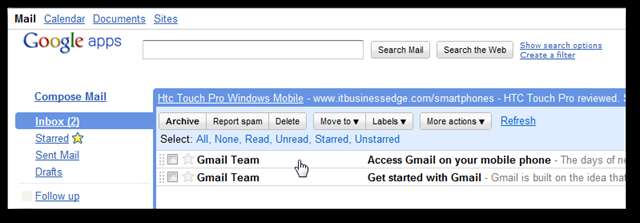
Możesz wrócić do pulpitu nawigacyjnego Google Apps z administracyjnego konta e-mail, klikając Zarządzaj tą domeną w prawym górnym rogu.
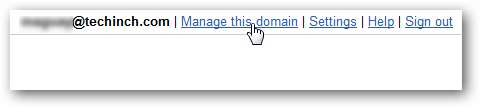
W Pulpicie nawigacyjnym możesz łatwo dodawać nowych użytkowników i konta e-mail, a także zmieniać ustawienia na koncie Google Apps i dodawać markę swojej witryny do swoich aplikacji.

Twoje Aplikacje Google będą działać tak samo, jak ich standardowe odpowiedniki w domenie @ gmail.com. Oto przykład skrzynki odbiorczej z logo Techinch i motywem Gmaila.
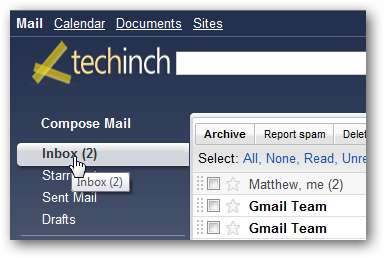
Linki do zapamiętania
Oto typowe linki do Google Apps online. Zastąp domenę lub subdomenę nazwą yourdomain.com .
| Deska rozdzielcza | https://www.google.com/a/cpanel/ yourdomain.com |
| https://mail.google.com/a/ yourdomain.com | |
| Kalendarz | https://www.google.com/calendar/hosted/ yourdomain.com |
| Dokumenty | https://docs.google.com/a/ yourdomain.com |
| Witryny | https://sites.google.com/a/ yourdomain.com |
Wniosek
Google Apps oferuje doskonałe aplikacje i pocztę internetową dla Twojej domeny, a także pozwala korzystać z usług Google, zachowując jednocześnie profesjonalny wygląd własnej domeny. Konfiguracja konta może być nieco skomplikowana, ale po zakończeniu będzie działać bezproblemowo i już nigdy nie będziesz musiał martwić się o e-maile ani współpracę z zespołem.







